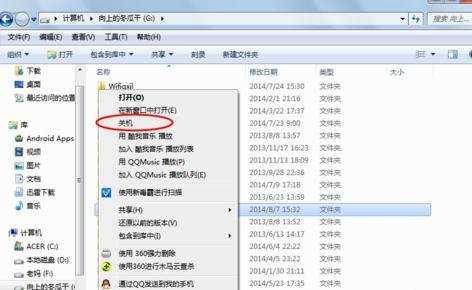windows7如何快速关机
2016-12-26
相关话题
windows7怎么关机?windows7如何快速关机?今天小编与大家分享下windows7快速关机的具体操作步骤,有需要的朋友不妨了解下。
windows7快速关机方法
通过右键文件夹关机
1如果有看冬瓜经验的人,一定知道怎样进入注册表,这里冬瓜再介绍给大家一个简便的方法进入
快捷键“Windows+R“

出现运行对话框,在文本框内输入”regedit“
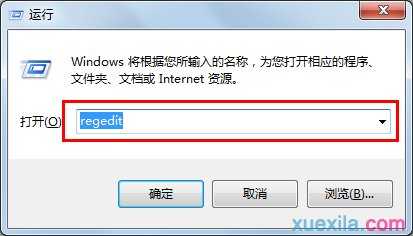
进入注册表页面,单击”HKEY_CLASSES_ROOT“
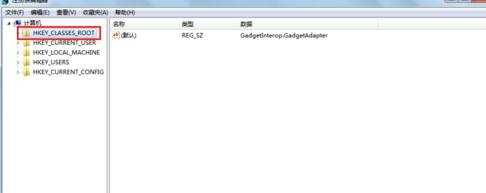
在出现的子菜单中,下拉(这有些不好找),进入“Directory”
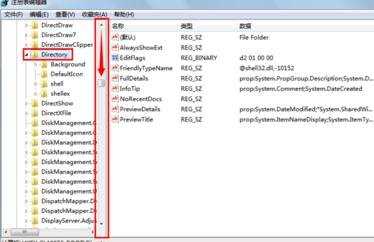
在出现的子菜单中,进入”shell“
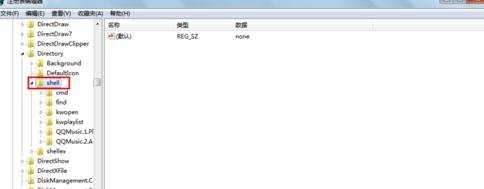
鼠标右键单击”shell“文件名,选择”新建”,再在出现的菜单里选择“项”
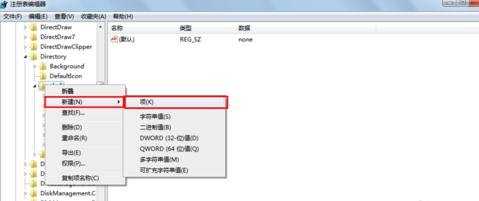
将该项命名为“close”
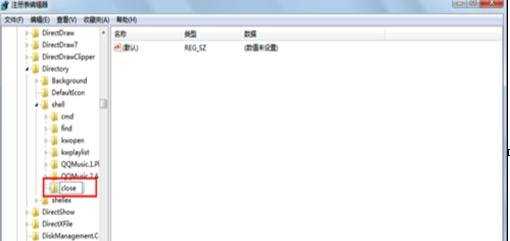
双击”默认“,在文本框内输入“关机”,再单击确定
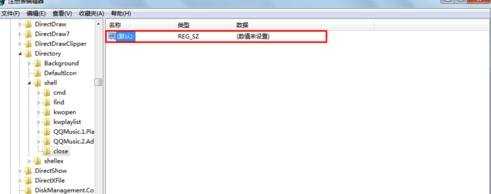

右击新建的“close”,再在这里面,新建一个“项”,命名为“command”
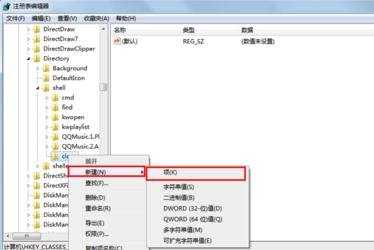
在“command”页面里,双击“默认”,在文本框内输入“shutdown. exe-s-t0 ”
然后点“确定”
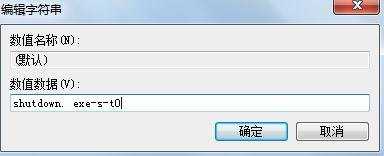
然后在文件夹上点击右键,就可以在右击弹出的快捷菜单中看到“关机”命令了~